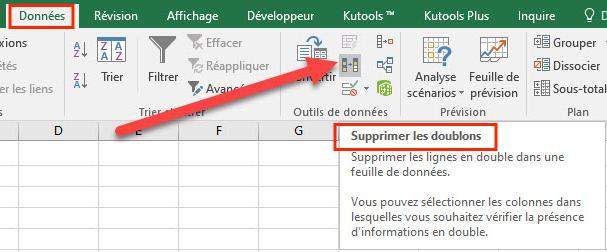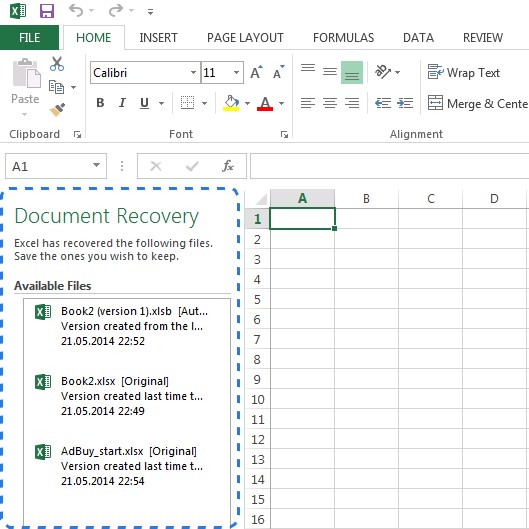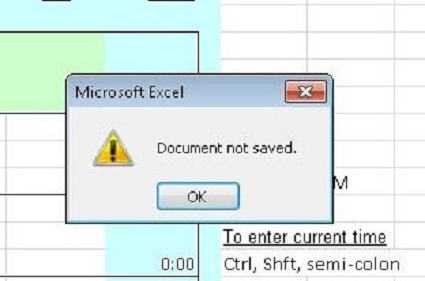Avez-vous déjà vu le message d’erreur d’exécution 1004 dans Excel ? Il s'agit d'une erreur qui peut se produire lors de l'utilisation de Windows VBA (Visual Basic pour Applications). Plus précisément, il s'agit d'une erreur VBA dans Excel, et lorsque cela se produit pendant l'exécution d'une macro dans Excel, vous risquez de perdre l'accès à vos fichiers Excel. À cette occasion, nous expliquerons les causes et la manière de résoudre l’erreur d’exécution 1004 dans Excel.
- Partie 1: la raison de l’erreur « l’erreur 1004 est survenue lors de l’exécution »
- Partie 2: solution de l’erreur en temps réel 1004 dans Excel.
- Partie 3: comment éviter l’erreur 1004 à l’exécution dans Excel ?
Partie 1: la raison de l’erreur « l’erreur 1004 est survenue lors de l’exécution »
Vous pouvez obtenir le message suivant dans Excel ainsi que l’erreur d’exécution 1004 sur un écran Microsoft Visual Basic. Il existe différents types de messages d’erreur, mais voici quelques-unes des causes possibles:
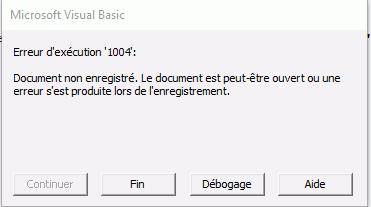
- Vous essayez d’ouvrir un fichier qui porte le même nom qu’un fichier déjà ouvert (par exemple, si un fichier est déjà ouvert dans un autre programme et que vous essayez de l’ouvrir).
- Le nom du fichier ou son chemin d’accès spécifié n’existe pas.
- Vous essayez d’enregistrer une feuille portant le même nom qu’une feuille existante.
- L’information spécifiée n’est plus active ou n’existe pas (par exemple, si une information que vous aviez copiée à partir d’une cellule a changé).
- Le fichier Excel est endommagé.
Partie 2: solution de l’erreur en temps réel 1004 dans Excel.
Sur la base des différentes causes déjà mentionnées, nous allons maintenant examiner les solutions possibles pour l’erreur d’exécution 1004 dans Excel.
- Veillez à ne pas essayer d’ouvrir deux fois le même fichier. Si c’est le cas, fermez d’abord l’un d’eux et essayer d’ouvrir à nouveau le nouveau fichier.
- Assurez-vous que le fichier que vous essayez d’ouvrir existe ou que son nom n’a pas été modifié.
- Vérifiez les informations aux quelles vous essayez d’accéder dans Excel. En particulier, vérifiez si la cellule a été fusionnée, car cela peut entraîner des problèmes de données (vous pouvez confondre les données d’une des cellules avec celles de l’autre). Si l’état de la fusion a changé, annulez la fusion et réessayez.
- Parfois, la suppression du fichier “GWXL97.XLA” dans C:\Program Files\MS Office\Office\XLSTART peut résoudre le problème.
Partie 3: comment éviter l’erreur 1004 à l’exécution dans Excel
Voici comment éviter le fichier 1004 au moment de l’exécution dans Excel.
Dans les paramètres de Microsoft Trust Center, activée l’option « Autoriser l’accès aux modèles de projet VBA », ce qui pourrait résoudre l’erreur.
- Ouvrez Excel, cliquez sur l’onglet « Fichier » puis sur « autres… »-> « options ».
- Dans le menu de gauche, choisissez « Centre de gestion de la confidentialité » puis « paramètres du Centre de gestion de la confidentialité ».
- Dans le menu de gauche, choisissez « Paramètres des macros », puis « Accès approuvé au modèle d'objet du projet VBA ». Cliquez ensuite sur « OK ».
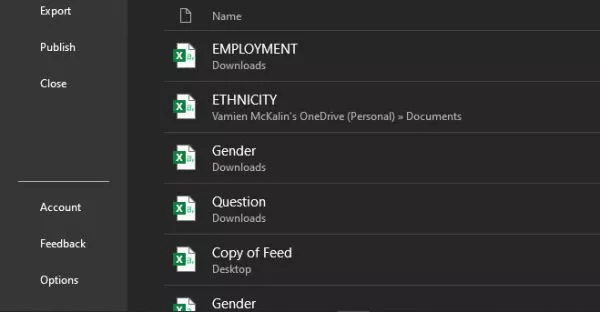
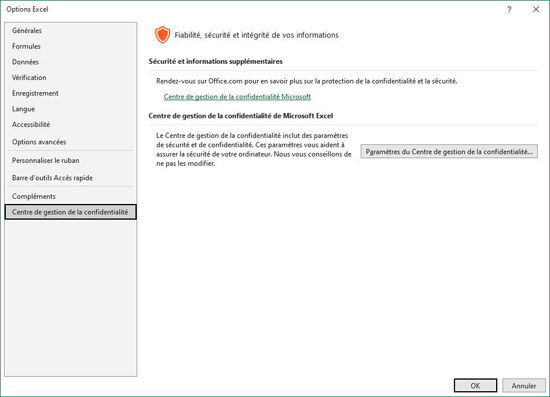
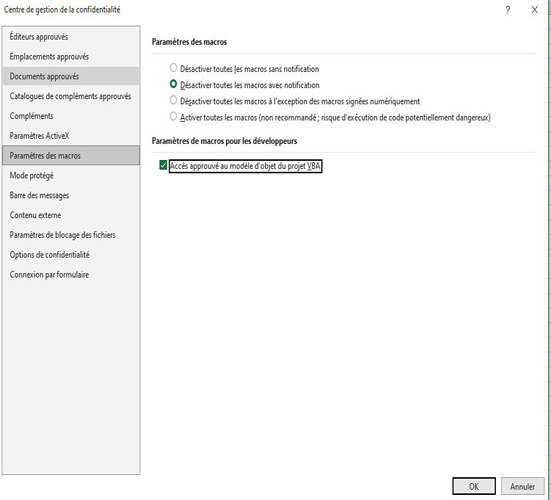
Il peut arriver que des problèmes se posent avec différents fichiers Excel comportant un nombre différent d’objets. Dans ce cas, vous pouvez créer un modèle de feuille Excel pour éviter de telles erreurs.
Étape 1: Créez un nouveau livre et assurez vous qu’il ne comporte qu’une seule feuille.
Étape 2: Créez un modèle de ce livre.
Étape 3: saisissez un nom à l’aide de l’option « Enregistrer sous… » puis choisissez le type de fichier suivant:
Sheets.Add Type: =Path\Nom de l’archive.
Path: L’endroit où vous avez sauvegardé votre modèle.
Nom de l’archive : Le nom de votre modèle.
Si l’erreur persiste, il se peut que votre fichier Excel soit corrompu. En utilisant un logiciel de récupération de fichiers tel que 4DDiG, vous pouvez remettre ce fichier dans son état précédent.
- Installer et ouvrir le logiciel de récupération des archives Tenorshare 4DDiG.
- Choisissez l’emplacement de votre fichier Excel et cliquez sur le bouton Numériser dans le coin inférieur droit.
- Ensuite, choisissez le type de fichier que vous souhaitez restaurer. Pour ce faire, allez sur le disque dur ou il se trouve, et cliquez sur « Analyser les Types de Fichiers Sélectionnés ».
- Choissisez ensuite le fichier que vous souhaitez récupérer. Une fois que vous l’avez choisi, cliquez sur le bouton de restauration en bas à droite de la fenêtre.
- Une fois que vous avez choisi et cliqué sur le bouton, le processus de restauration commence.
Téléchargement sécurisé
Téléchargement sécurisé

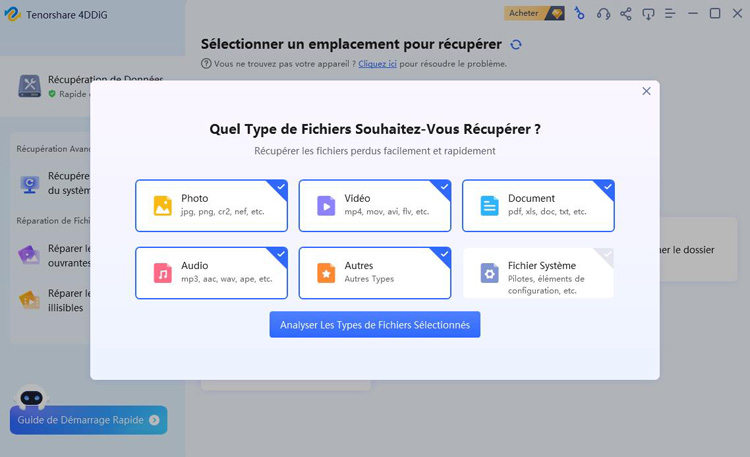
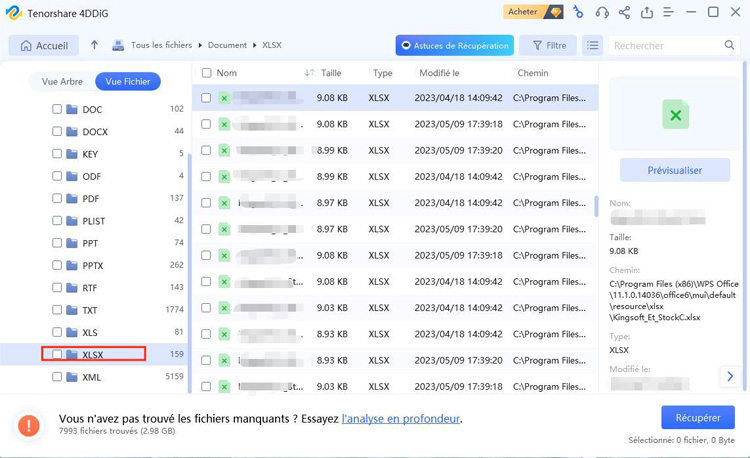
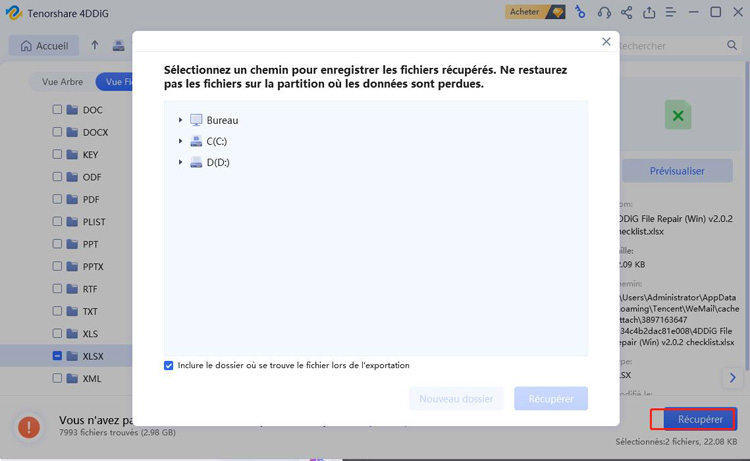
Conclusion
Nous avons vu quelques-unes des causes possibles de l’erreur d’exécution Excel 1004, ainsi que les moyens de la résoudre. En utilisant ce numéro de message comme référence, vous pouvez maintenant essayer l’une des méthodes suggérées et vérifier si l’erreur ne continue pas à apparaître. Si l’erreur persiste, il se peut que vous ayez un fichier corrompu, que vous pouvez restaurer sa forme originale en utilisant 4DDiG, et réparer l’erreur d’exécution Excel 1004.